Editor do Wix Studio: adicionar e personalizar um letreiro
4 min de leitura
Melhore o engajamento dos usuários ao usar um letreiro. Ele é um elemento de texto contínuo que chama a atenção instantaneamente, mostra o conteúdo de forma dinâmica e não requer codificação.

Neste artigo confira como:
Trabalhando com breakpoints:
As configurações de texto e design que você escolher se aplicam automaticamente a todos os breakpoints.
Adicionar letreiro
Vá para o painel Elementos para adicionar um novo elemento de letreiro ao site do seu cliente. Após selecionar um design, insira seu texto.
Observação:
Você pode inserir até 450 caracteres.
Para adicionar um letreiro:
- Clique em Elementos
 no lado esquerdo do Editor.
no lado esquerdo do Editor. - Clique em Texto.
- Clique em Letreiro.
- Arraste um design que você gosta para sua página.
- Insira seu texto:
- Clique em Alterar texto.
- Insira seu texto em Adicione seu próprio texto.
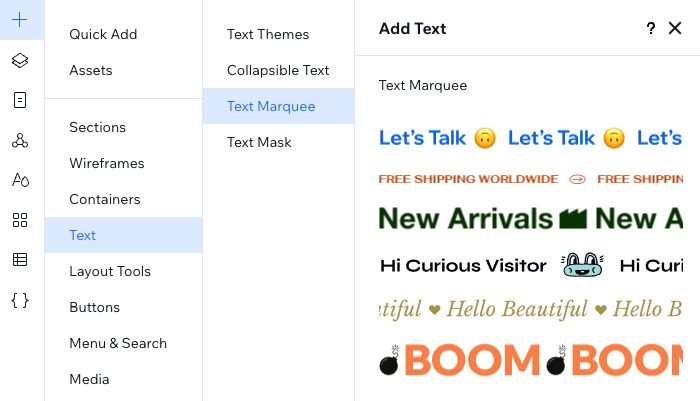
Dica:
Você pode adicionar emojis ao seu letreiro usando o atalho de teclado relevante:
- PC: tecla do logo do Windows + .
- Mac: Control + Cmd + Space
Fazer o design do elemento de letreiro
No painel Inspetor, você pode personalizar a aparência e os movimentos do texto. Altere a formatação, a capitalização e o espaçamento do texto para que funcione para o seu cliente. Personalize ainda mais ao ajustar o ícone do separador, a velocidade e a direção.
Dica:
Clique no ícone Esticar  no elemento para que ele seja largura total.
no elemento para que ele seja largura total.
 no elemento para que ele seja largura total.
no elemento para que ele seja largura total.Para personalizar o design do elemento de letreiro:
- Selecione o elemento de letreiro relevante.
- Clique no ícone Abrir inspetor
 no canto superior direito do editor.
no canto superior direito do editor.

- Personalize seu letreiro usando as opções disponíveis em Design:
Texto
Separador
Movimento
Esse artigo foi útil?
|

 para alterar a forma. Você pode escolher entre muitos designs diferentes no Gerenciador de Mídia ou fazer upload do seu próprio SVG.
para alterar a forma. Você pode escolher entre muitos designs diferentes no Gerenciador de Mídia ou fazer upload do seu próprio SVG. para excluir o separador.
para excluir o separador.

